Trong bài viết này sẽ hướng dẫn 4 cách tạo mới Báo giá trong phần mềm CloudGO:
– Tạo thủ công
– Tạo từ profile Người liên hệ, profile công ty.
– Tạo từ profile của Sản phẩm
– Tạo từ việc chuyển Cơ hội thành Báo giá
– Import danh sách Báo giá
1. Tạo thủ công
Bước 1: Truy cập vào module “Báo giá”

Bước 2: Tại màn hình danh sách của “Báo giá”, Click chọn “Thêm báo giá”
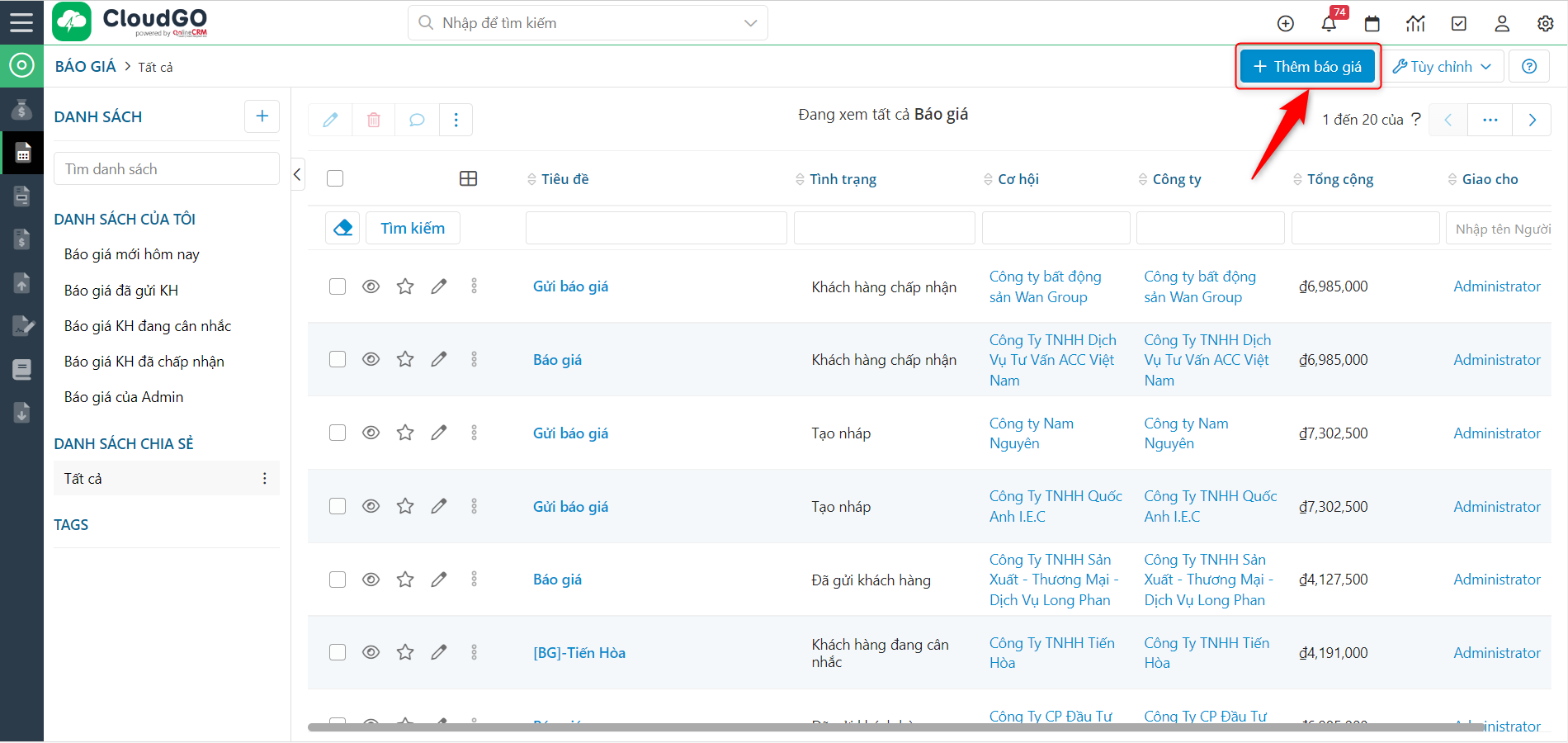
Bước 3: Tại màn hình tạo mới nhập đầy đủ các thông tin cần thiết
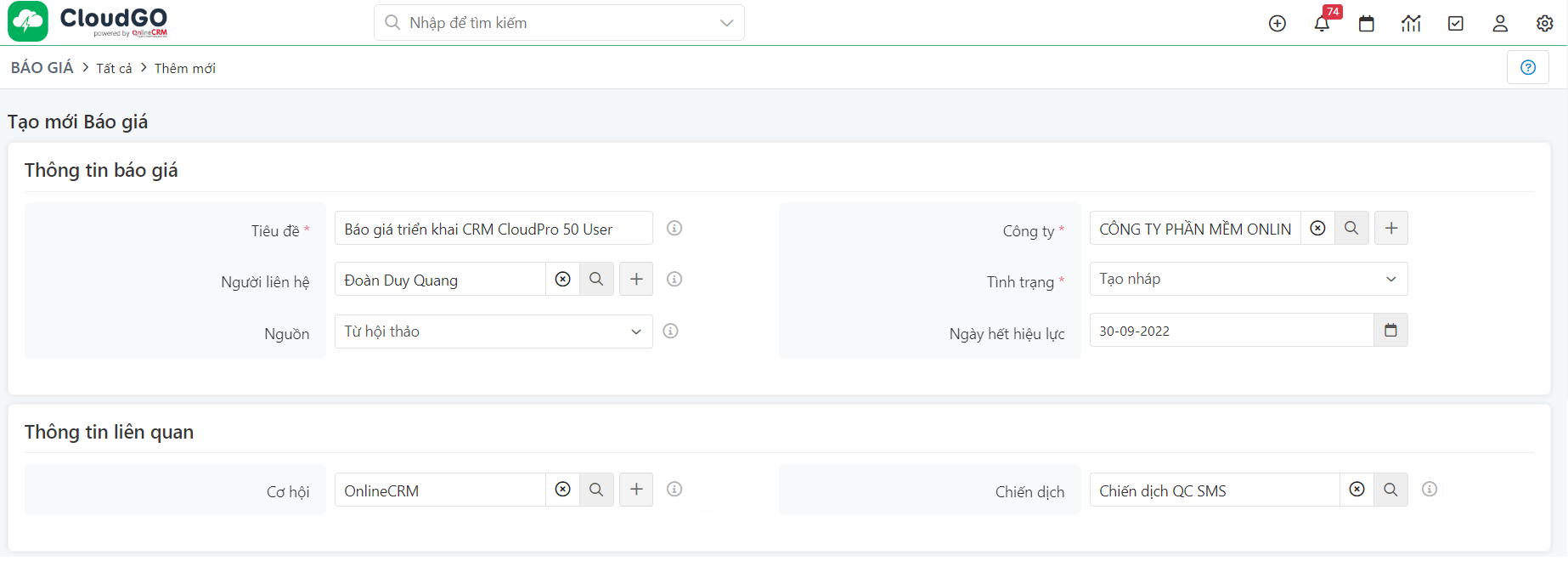
Lưu ý:
- Các trường thông tin có dấu * là những trường thông tin bạn bắt buộc phải điền trước khi lưu thông tin.
- Một số block thông tin bạn có thể điền đầy đủ để ghi nhận thông tin cho báo giá như:
- Các thông tin liên quan đến đơn hàng như: Cơ hội, Chiến dịch
- Thông tin về giao hàng
- Thông tin xuất hóa đơn/ Thông tin điều kiện, điều khoản …
Về phần thông tin chi tiết của đơn hàng bạn cần lựa chọn thông tin sản phẩm mà khách hàng mua bên công ty bằng cách click chọn sản phẩm
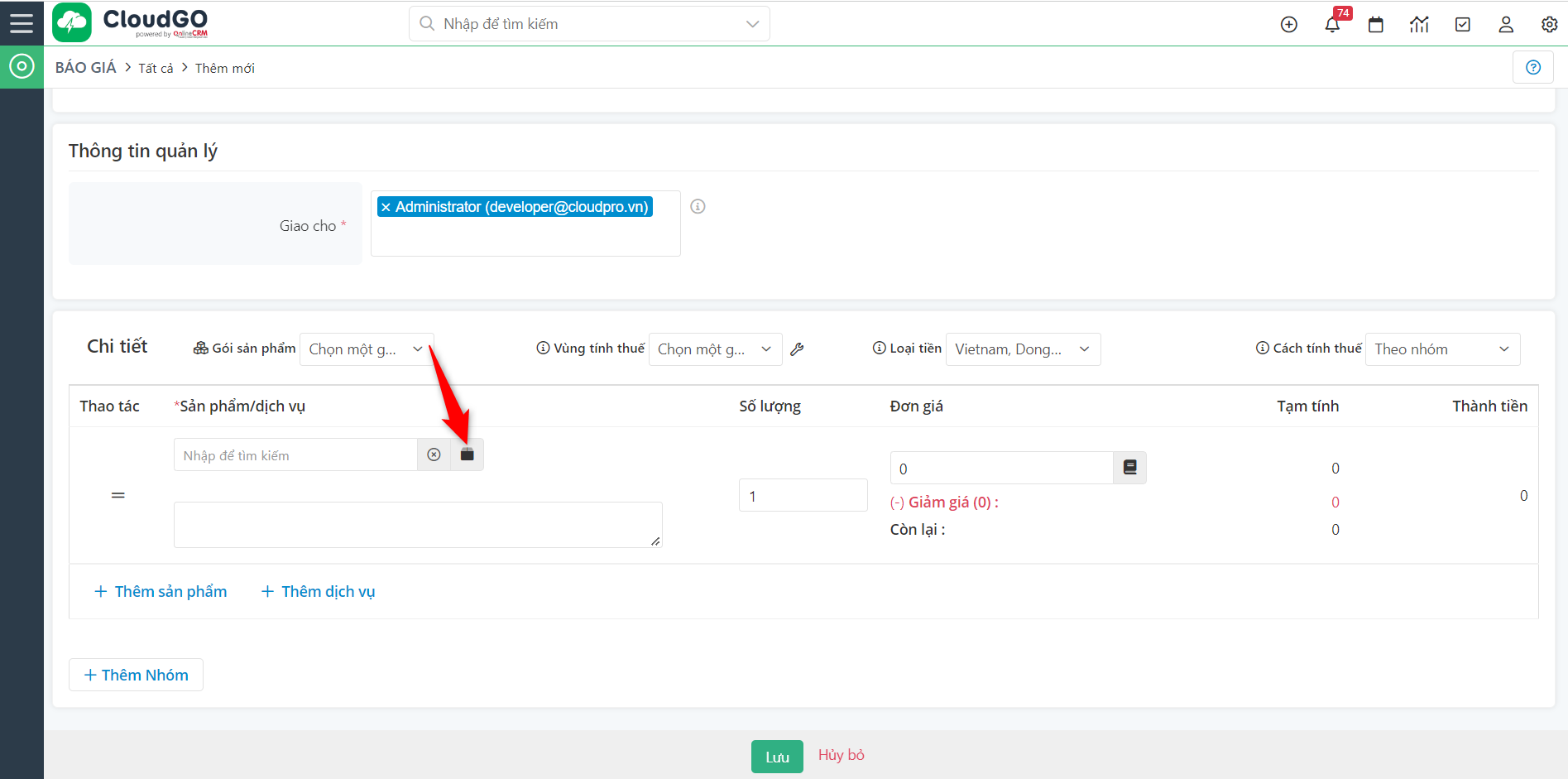
Lựa chọn sản phẩm tương ứng trong danh sách (bạn cũng có thể tìm kiếm sản phẩm dựa theo tên sản phẩm, mã sản phẩm…)
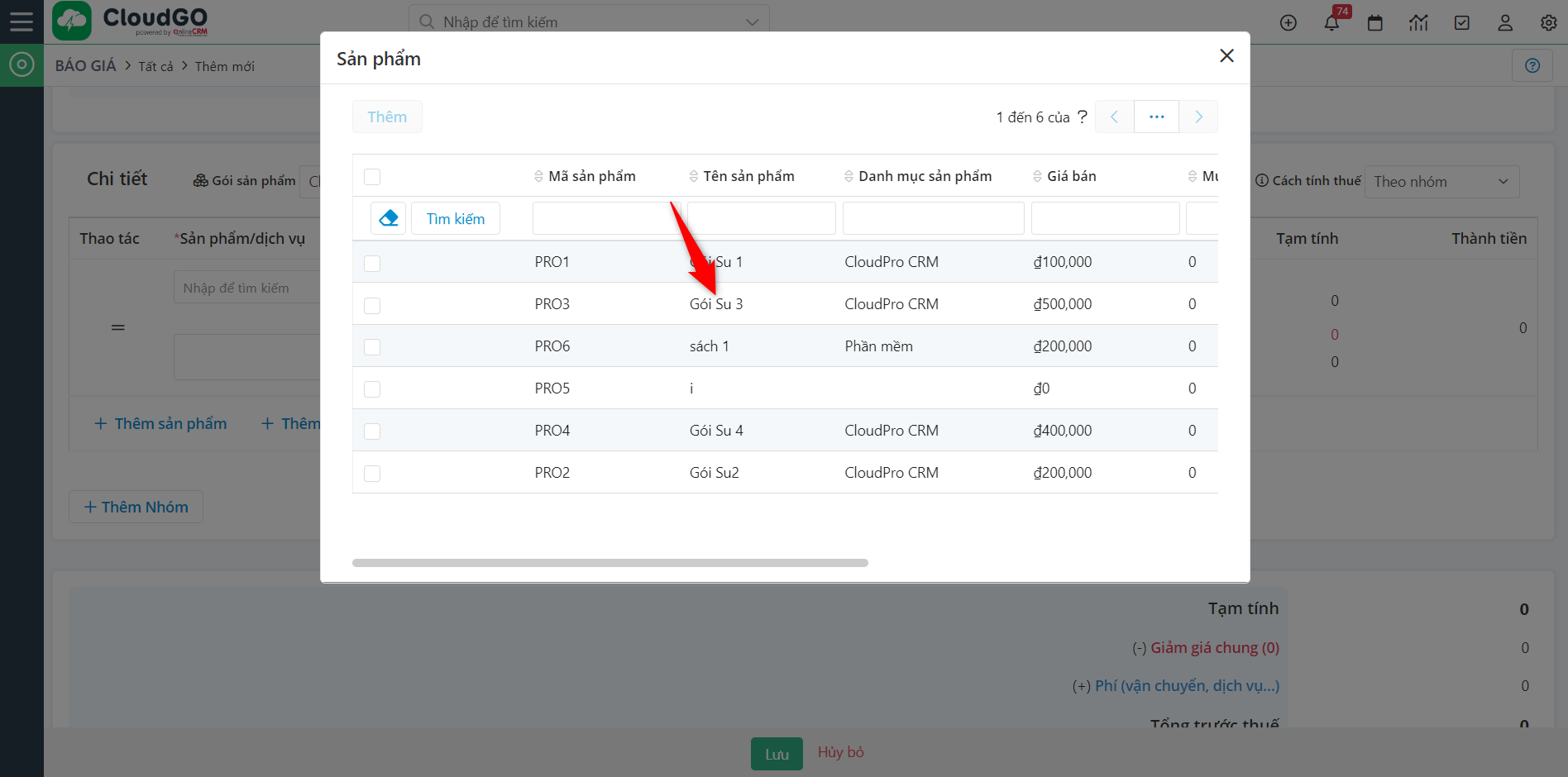
Sau khi chọn xong thông tin về sản phẩm bạn có thể điều chỉnh lại thông tin về Số lượng, Đơn giá, Giảm giá của sản phẩm tương ứng
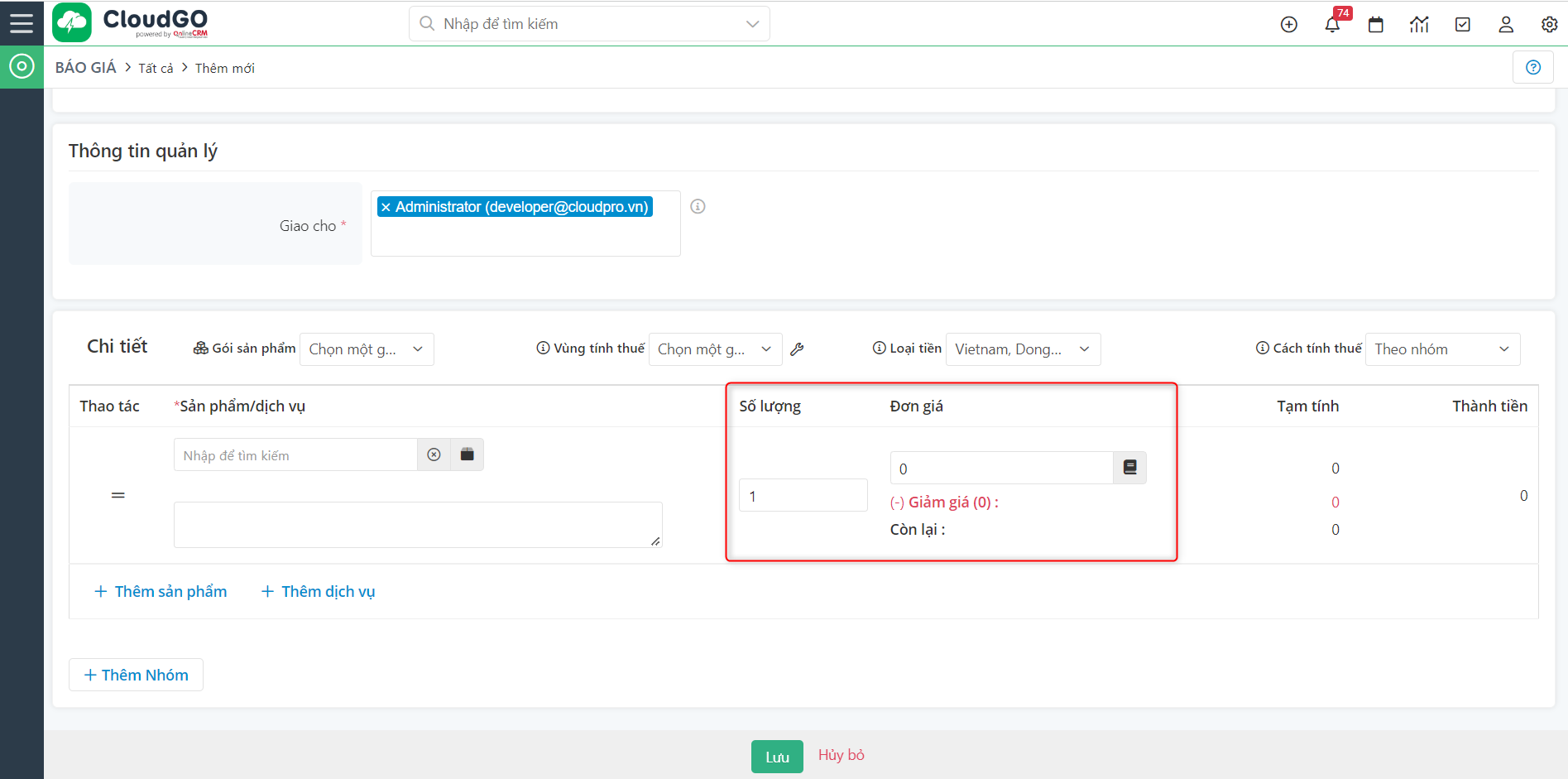
Ngoài ra bạn cũng thể add thêm sản phẩm mới bằng cách click vào Thêm sản phẩm (hoặc Thêm dịch vụ)
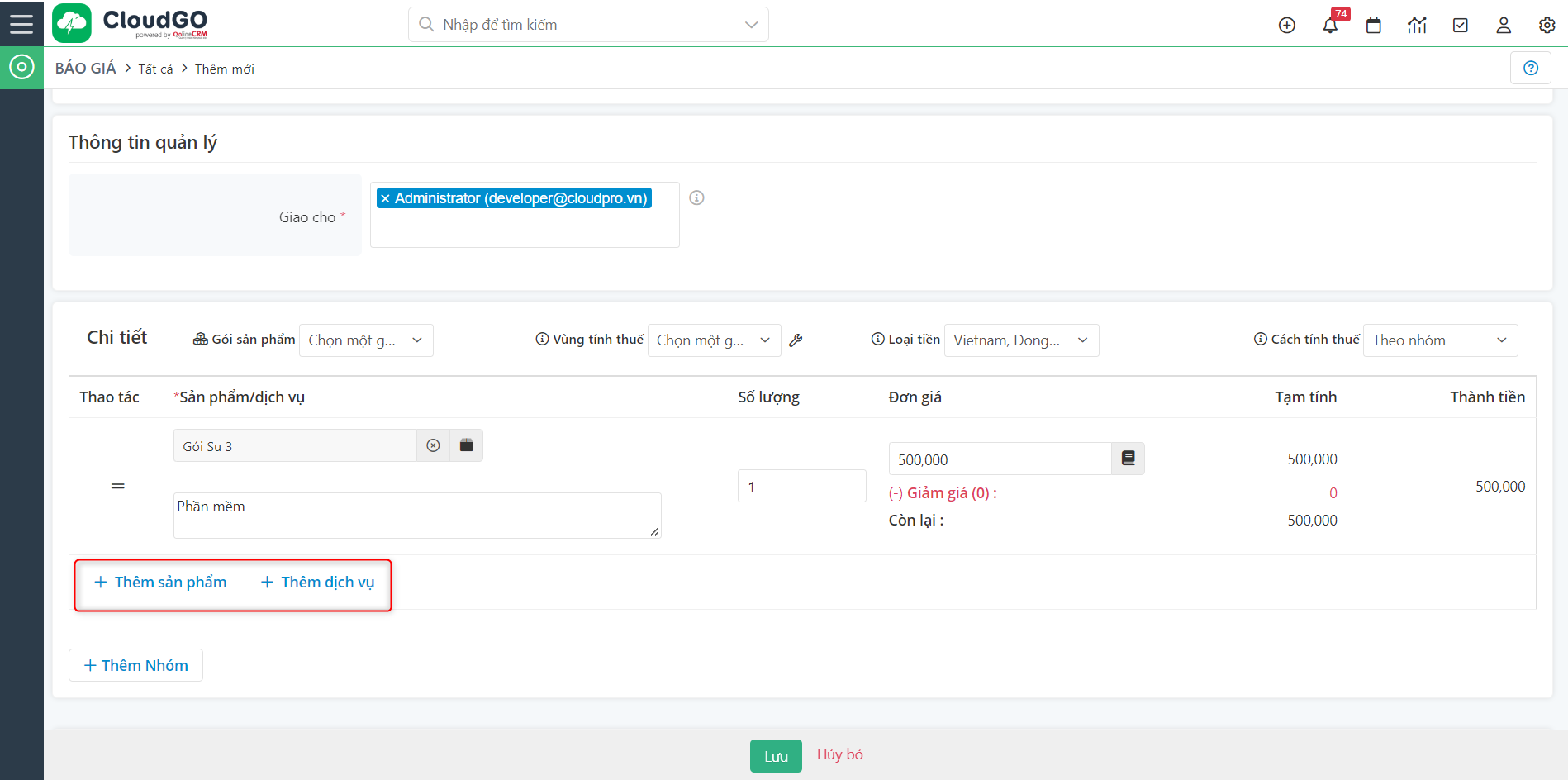
Dưới cùng là phần thông tin tổng tiền của đơn hàng, bao gồm: Tạm tính, tổng tiền trước thuế, Tổng cộng
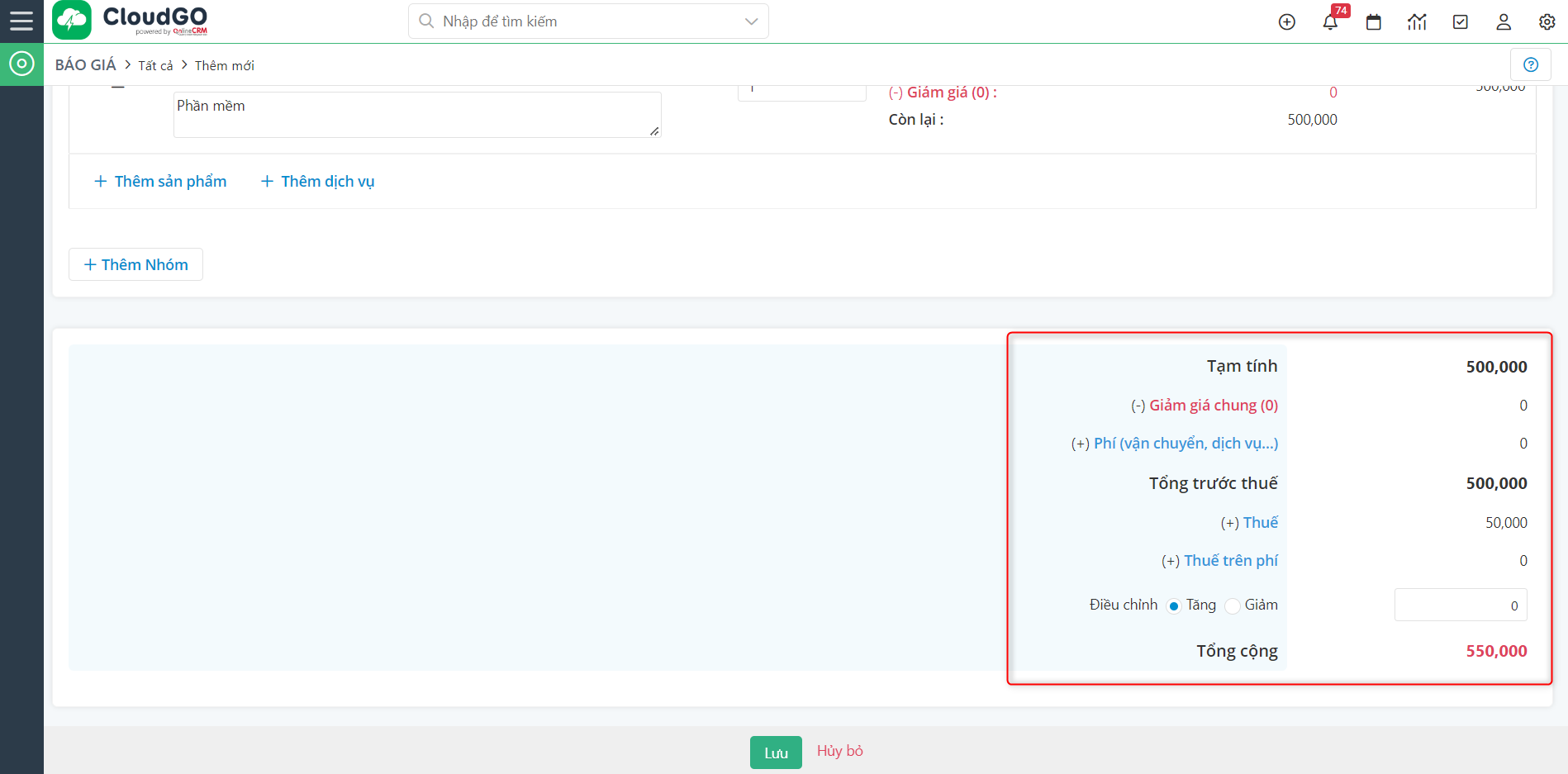
Lưu ý: Ở đây bạn có thể điều chỉnh lại 1 lại tổng tiền của đơn hàng mua về các thông tin như: Giảm giá, Phí vận chuyển, Thuế …
Bước 4: Sau khi nhập đầy đủ các thông tin tạo mới Báo, chọn “Lưu” để hoàn thành.
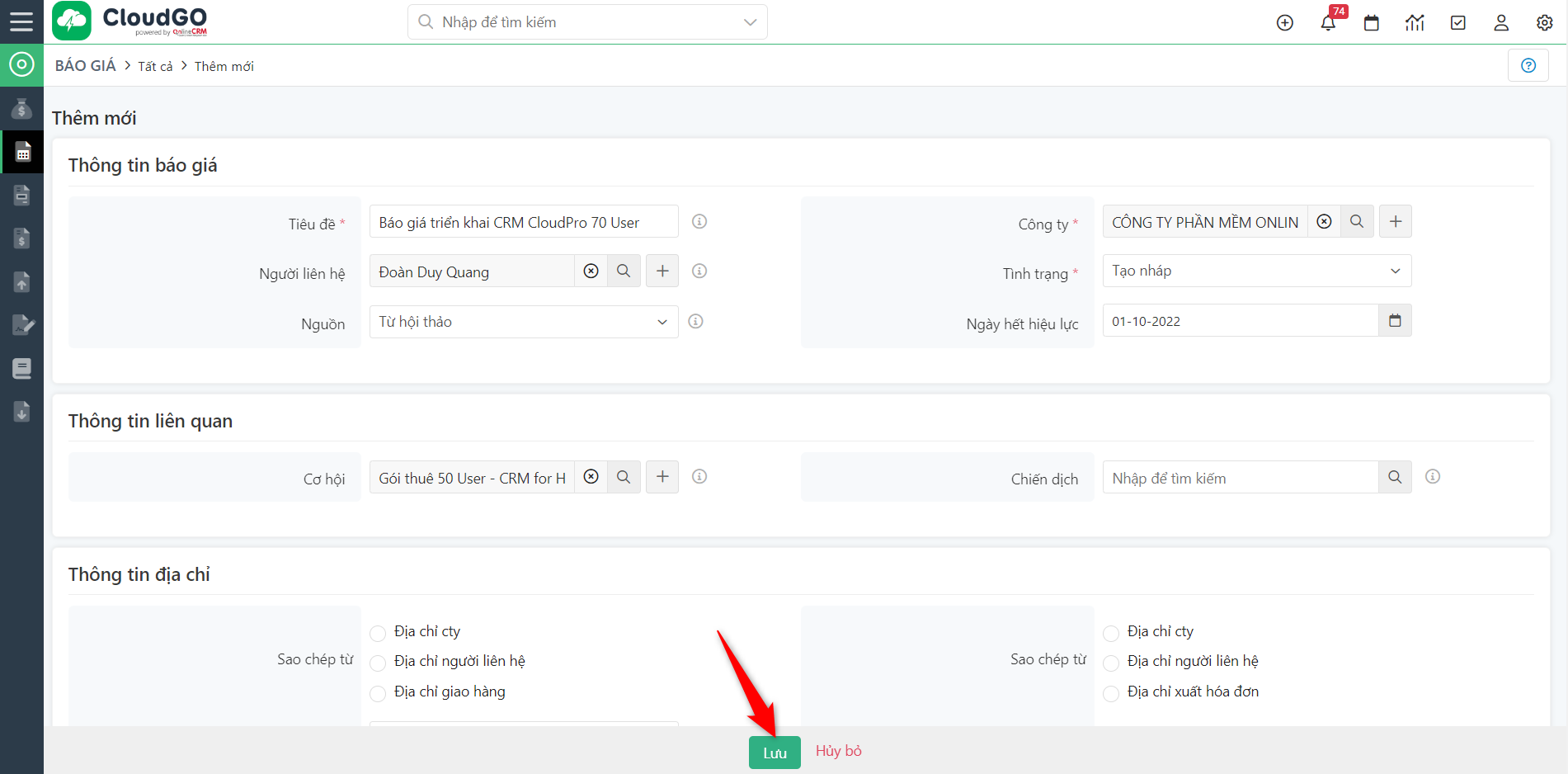
2. Tạo từ profile của Người liên hệ
Bước 1: Tại màn hình profile của “Người liên hệ”, bạn di chuyển tới tab “Báo giá” -> chọn “Thêm báo giá”
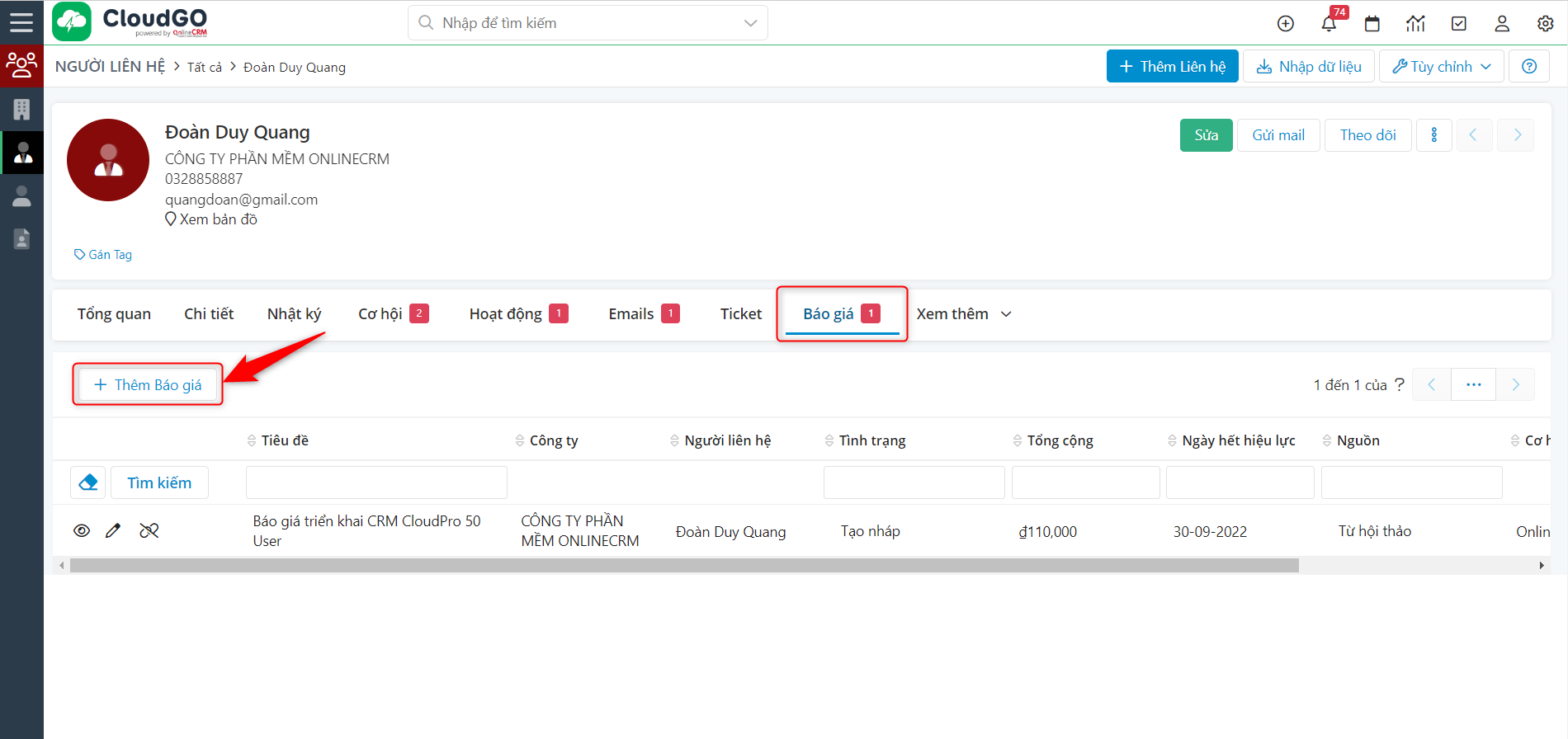
Bước 2. Nhập đầy đủ thông tin cơ hội rồi chọn “Save”
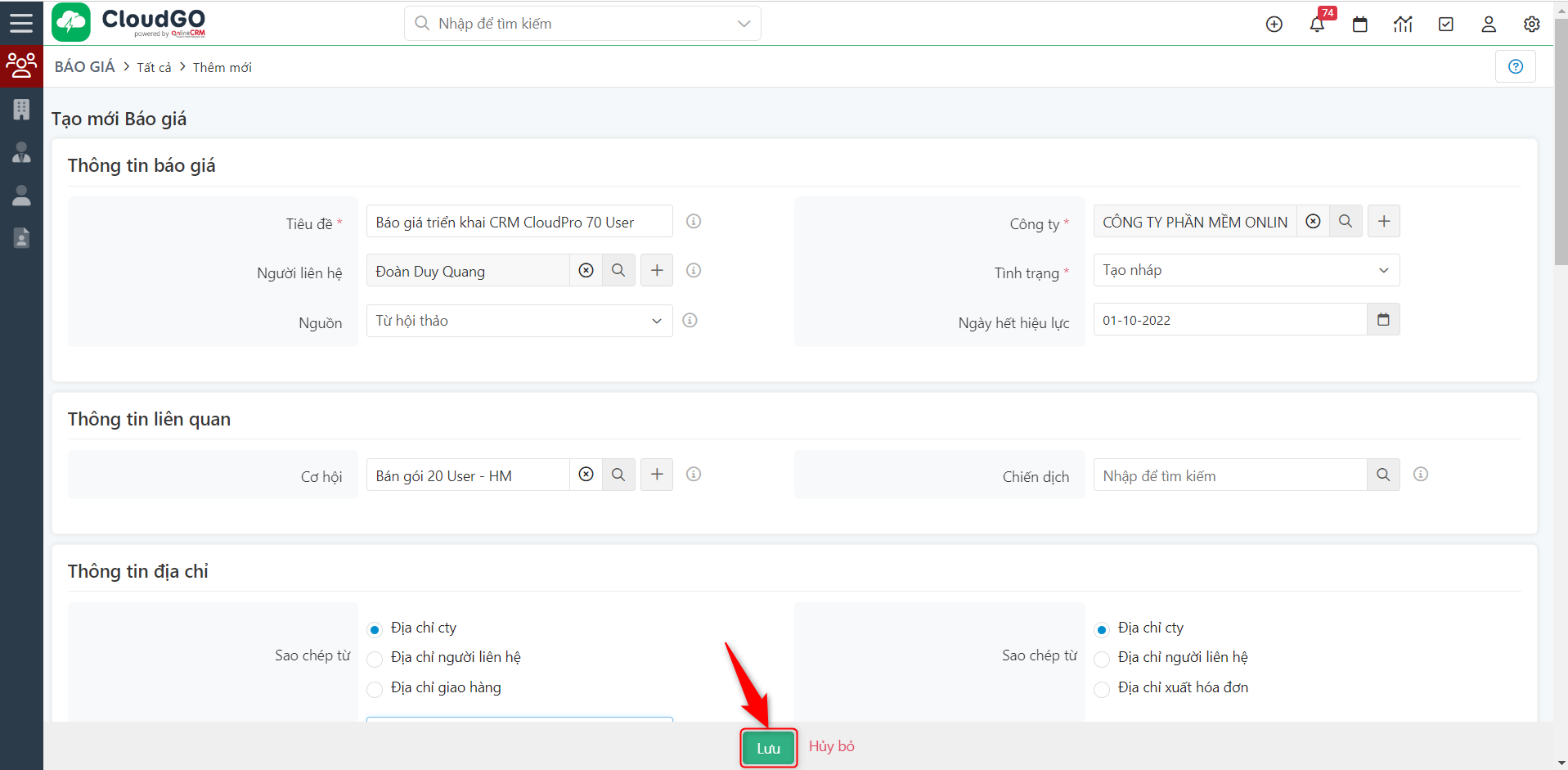
Màn hình báo giá sau khi tạo thành công
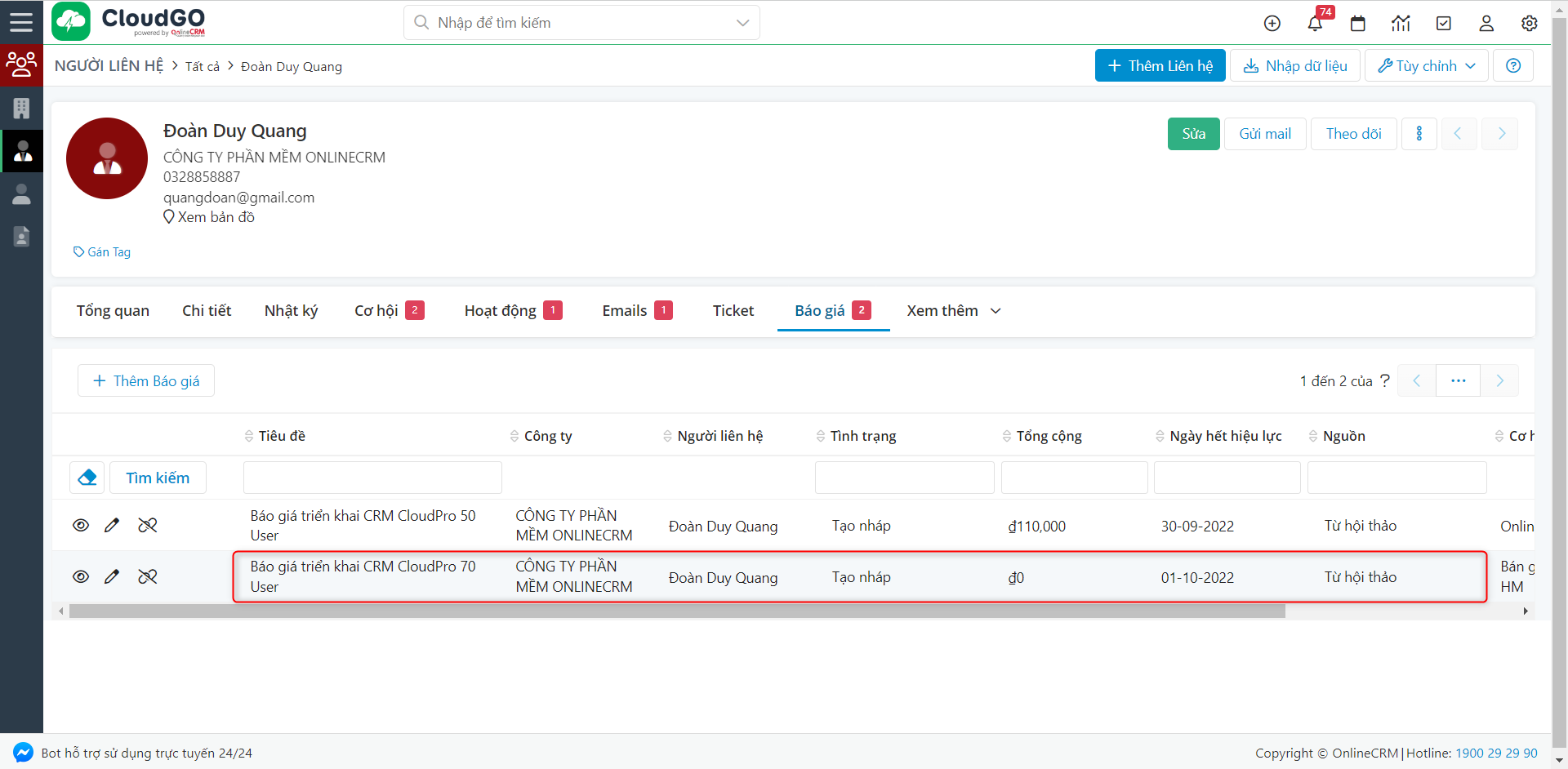
Tips: Tương tự như tạo Báo giá từ profile Người liên hệ, bạn cũng có thể tạo báo giá từ profile công ty
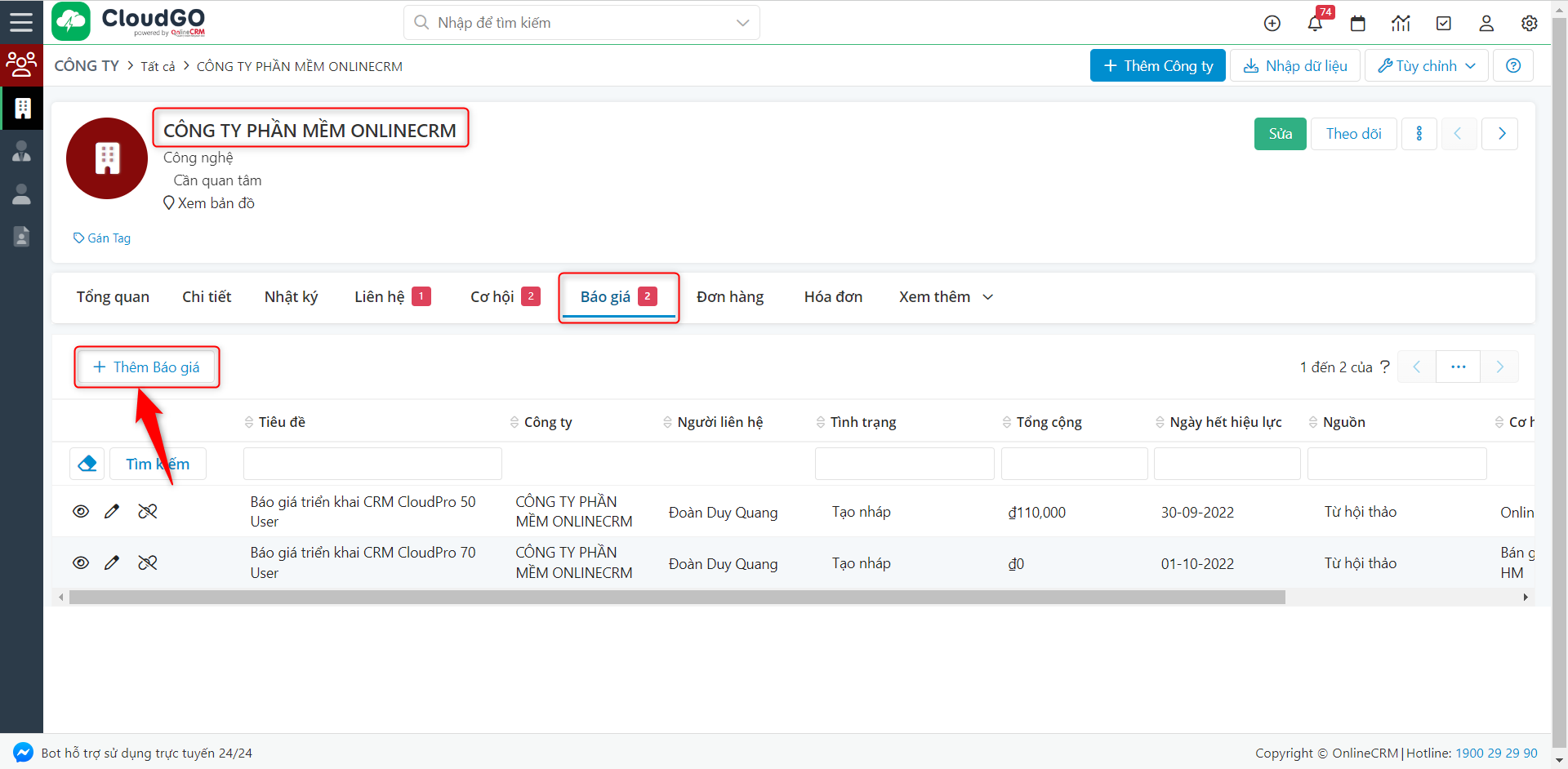
3. Tạo từ profile của Sản phẩm
Bước 1: Tại màn hình chi tiết của “Sản phẩm”, bạn di chuyển tới “Thao tác” -> chọn “Thêm báo giá”
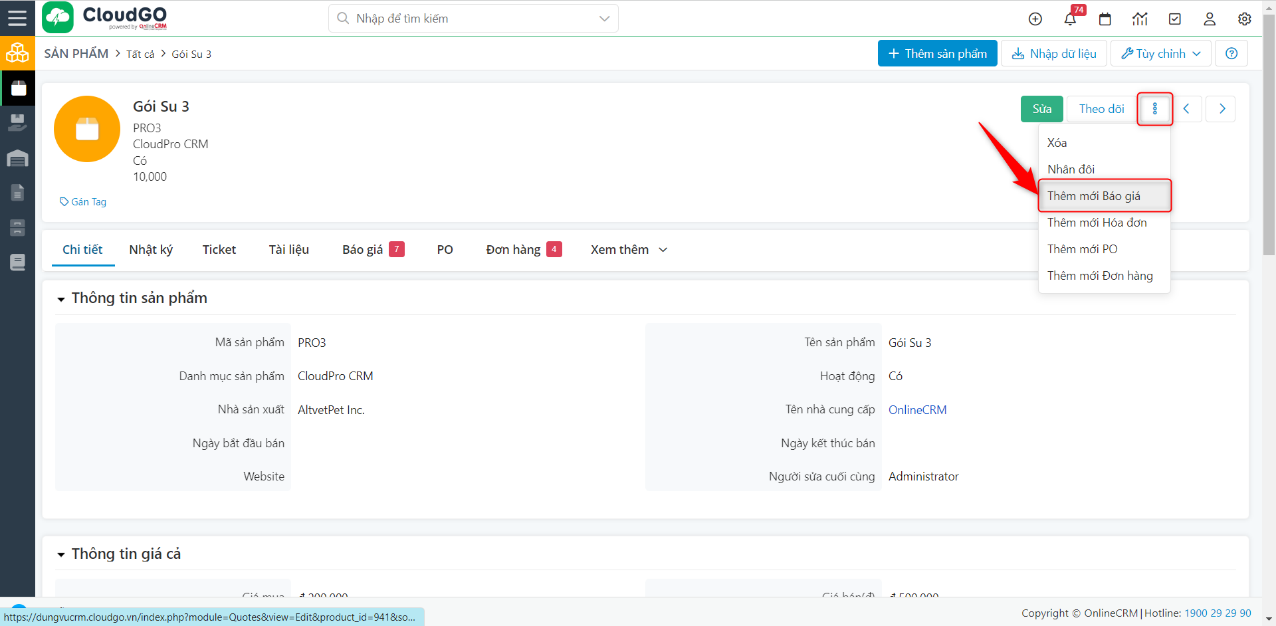
Bước 2: Nhập thông tin cần thiết của Báo giá rồi chọn “Lưu”
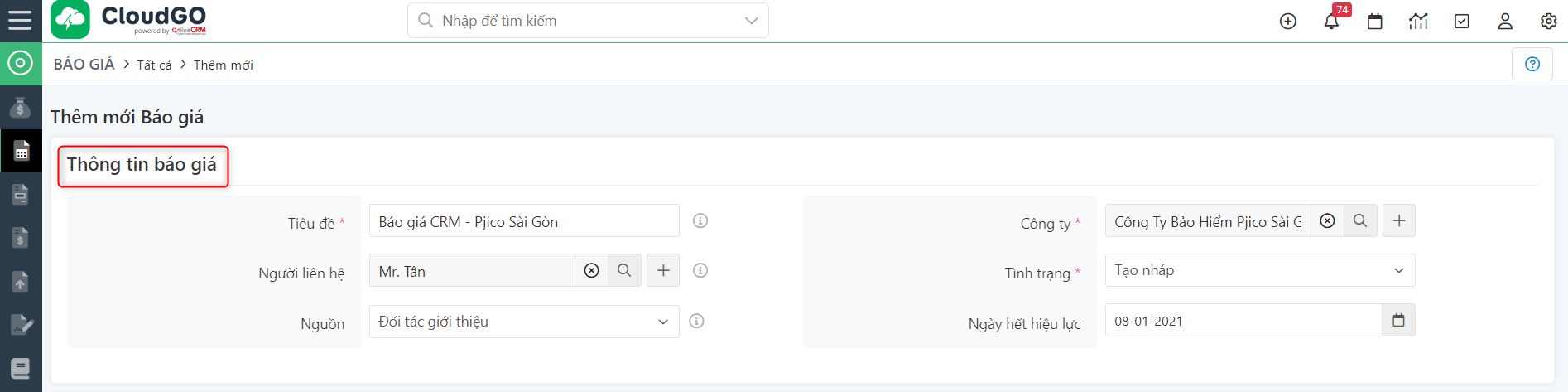
Khi bạn chọn Báo giá từ màn hình chi tiết của sản phẩm, hệ thống tự động mapping sản phẩm đó vào Báo giá, ngoài sản phẩm đã được mapping thì bạn cũng có thể chọn thêm sản phẩm, dịch vụ khác vào Báo giá.
Lưu ý: Đơn giá trong Báo giá là lấy từ Giá bán sản phẩm
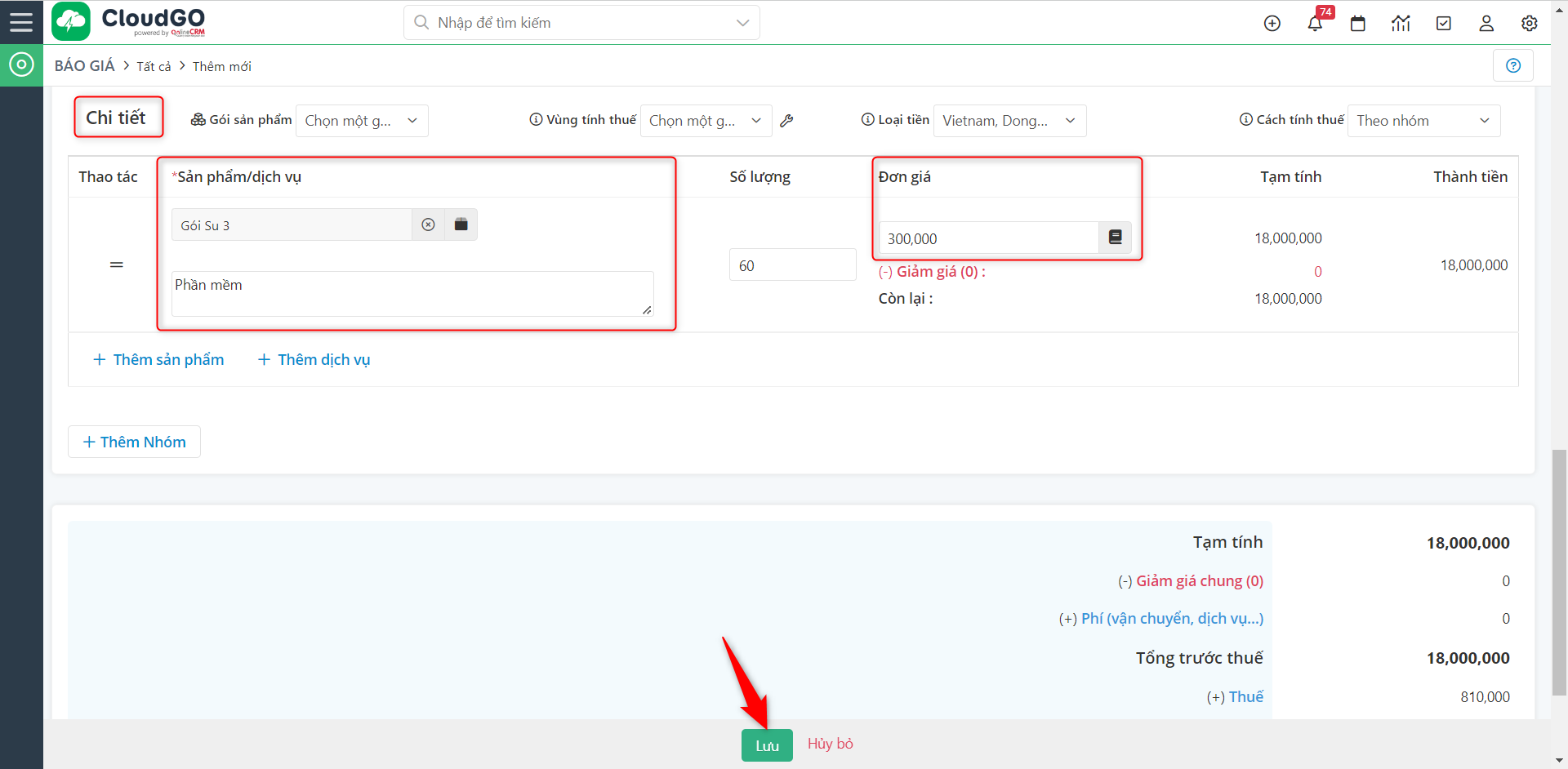
Sau khi “Lưu” thành công, Báo giá vừa tạo được hiện tab “Báo giá” của màn hình chi tiết Sản phẩm liên quan và danh sách Báo giá trong module “Báo giá”
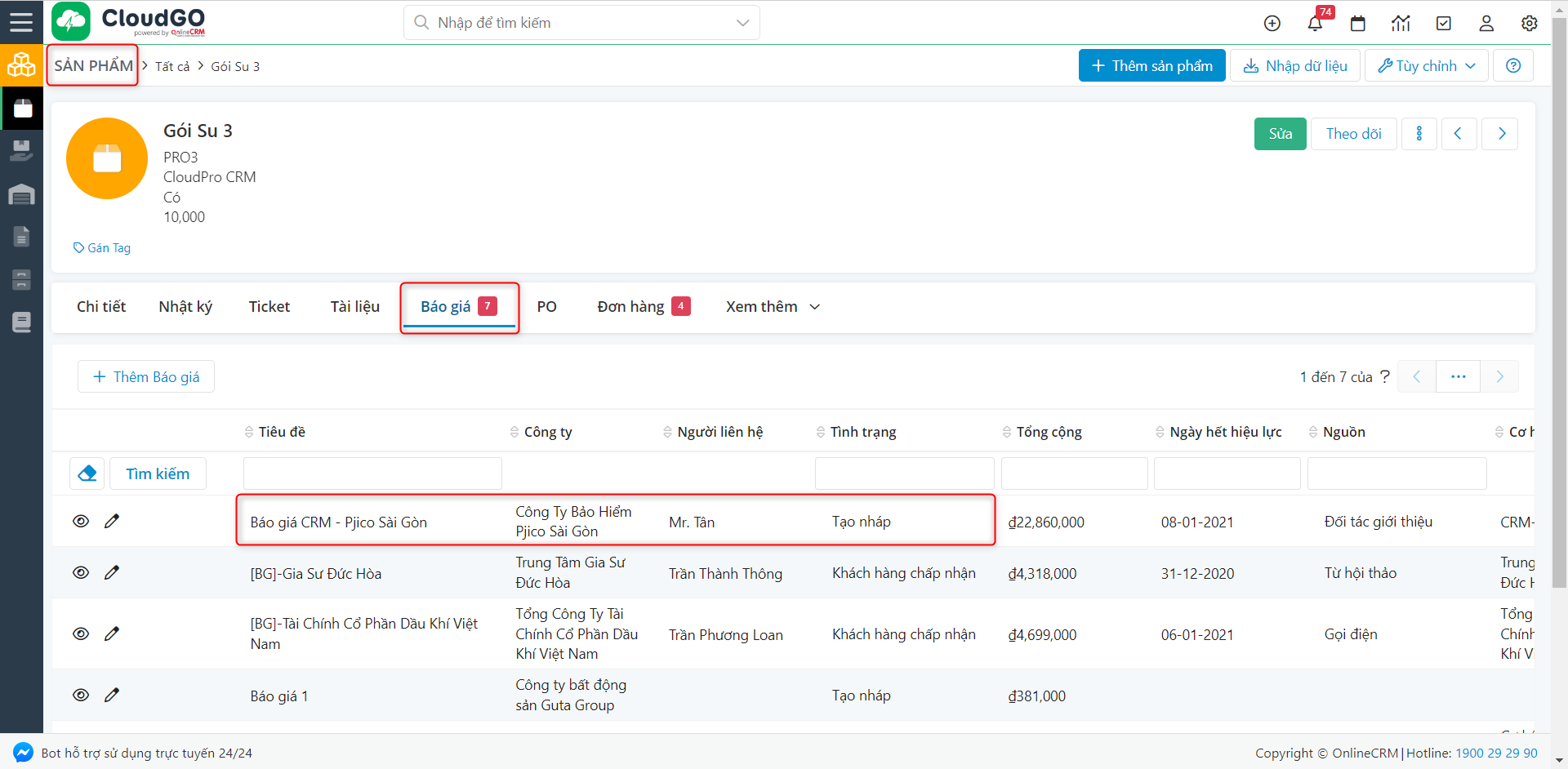
4. Tạo từ việc chuyển đổi Cơ hội thành Báo giá
Các bước tạo mới báo giá từ việc chuyển đổi Cơ hội thành Báo giá:
Bước 1: Vào màn hình chi tiết của cơ hội cần chuyển, click vào “Thao tác”, sau đó chọn “Chuyển thành Báo giá”
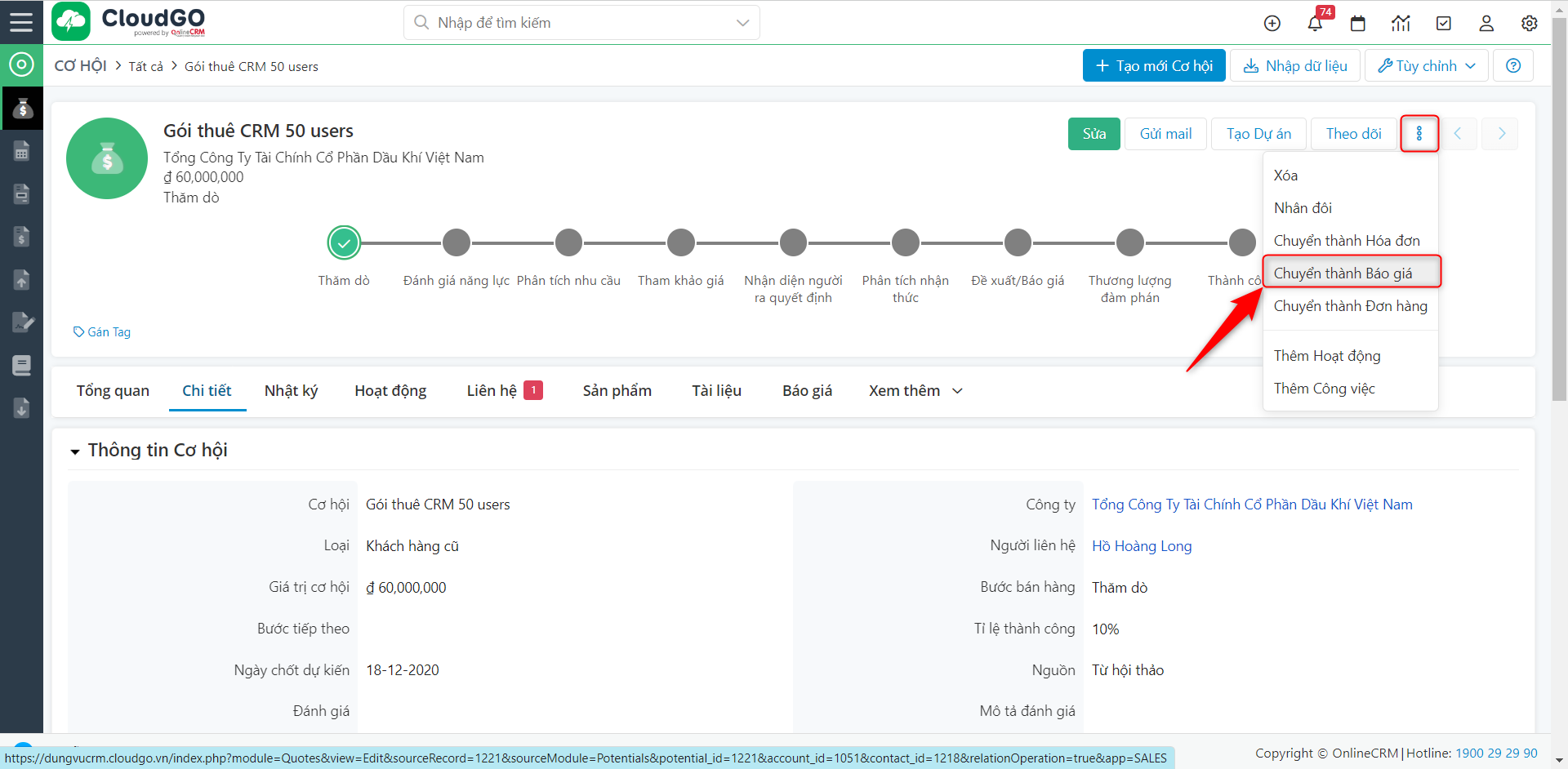
Bước 2: Tiến hành nhập các thông tin báo giá cho từng mục, sau đó chọn “Lưu”
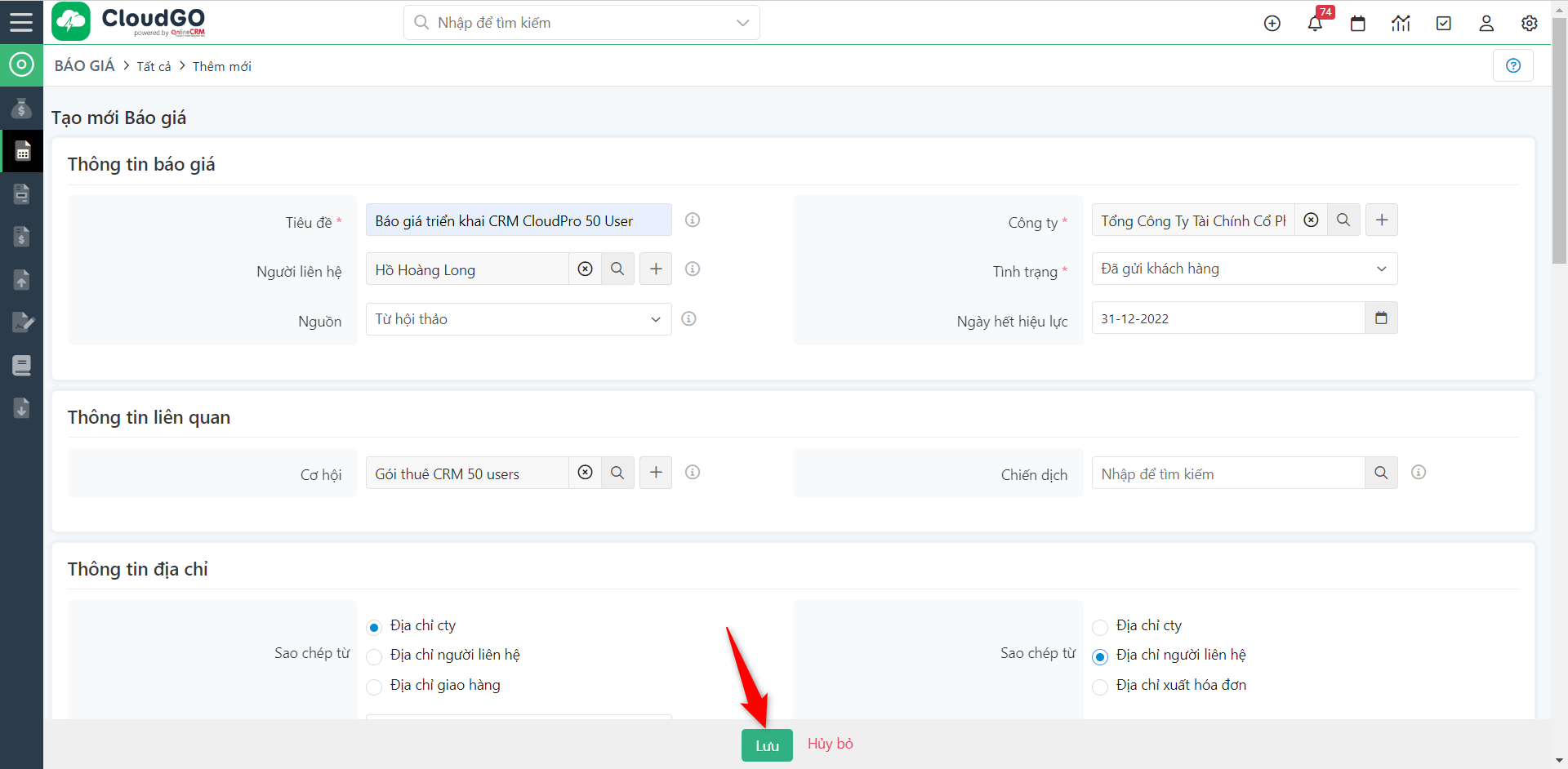
Tham khảo chi tiết tại Chuyển đổi Cơ hội thành Báo giá
